高手教你玩转Word边框控制
- 时间:2015年05月14日 15:35:02 来源:魔法猪系统重装大师官网 人气:11914
Word边框控制,Word文档中的对于文字的编辑与表格的运用,今天主要为大家介绍Word控制边框的方法,需要的朋友都学起来吧。
我们在平时使用OFFICE的时候你可能碰到过在两段之间连续键入3个“*”号后出现一行实心方框的情况。这些方框并不影响对文本的复制或粘贴,但是在粘贴时仍附带着这些方框,而且很难删掉它们。之所以无法删除是因为它们既不是一行字符也不是图形,而是一种边框的表示形式——是上一段落格式的组成部分。你也可以通过顺序选择“格式”|“边框和底纹”|“边框”标签页,选择应用于“段落”并通过单击图示添加至段落底部来达到相似的效果。当然,其他连续的三个字符往往也能得到同样的边界效果,不信你可以试试三个“~”、三个“#”、三个“=”等等。如果不想使用这种快捷方式,可以关闭“工具”|“自动更正选项”下的“自动添加格式”(如图1)。
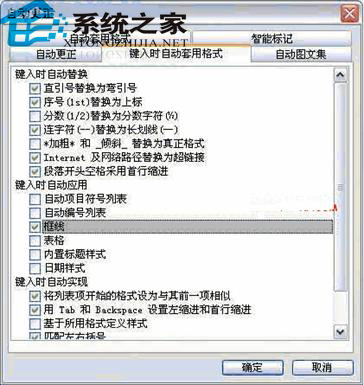
“格式”工具栏里的“边框”按钮在调整边框时也非常方便,点击该按钮旁边的下拉箭头可以得到更多选项。你也可以把这组按钮拉出来,以保持其开启状态(虽然工具栏里也有“表格和边框”工具组,但这个它们主要用于编辑处理表格及其边框)。尽管它并没有提供像“边框和底纹”对话框那样的线型选项,但它却提供了几个很方便的小技巧。首先它能记忆上次使用的边框线型,比如你在“边框和底纹”对话框中选择了样式,在下次用这个按钮添加边框的时候会自动套用先前的格式;其次它会记忆上一次使用的按钮,这个按钮会成为默认值出现在“格式”工具栏里,要重复之前的动作也不必打开控制板,这在取消边框时尤其方便。
连着的三个“*”常常作为小说某一章节里场景切换的标志。如果你希望在保留自动套用格式功能的条件下取消对切换标志的格式套用,可以在打完这三个“*”之后接着按Alt+退格键,或者按Ctrl+z取消这个自动操作(这两组按键也可以用来取消Office中其他软件的自动套用格式)。当然你也可以在这星号与星号之间插入空格,这样就不会转换成段落边框,而且间距看起来也更舒服一些。
对于word中的一些功能,也许是我们所不熟悉的,但也是因为我们并不常用,只有让一些功能成为我们必须使用的工具时,就能深入的了解它,更好的为自己的工作提供方便了。
Word边框控制,Word边框,Word控制边框








